 |
 |
|
||
 |
||||
Konfigurowanie interfejsu sieciowego
W tej sekcji opisano sposób konfigurowania interfejsu sieciowego drukarki za pomocą komputera przy użyciu dołączonego oprogramowania EpsonNet Config.
Za pomocą programu EpsonNet Config
Uruchamianie programu EpsonNet Config
 Uwaga:
Uwaga:|
Aby zainstalować EpsonNet Config, patrz Uzyskiwanie dostępu do drukarki z innego komputera.
|
Windows
 |
Upewnij się, że drukarka jest włączona.
|
 |
Kliknij przycisk Start (lub Start), Programs (Programy) (lub All Programs (Wszystkie programy)), EpsonNet, EpsonNet Config V3, a następnie EpsonNet Config.
|
Windows Vista: Kliknij przycisk Continue (Kontynuuj) w oknie dialogowym User Account Control (Kontrola konta użytkownika).
 Uwaga:
Uwaga:|
Jeśli zostanie wyświetlony poniższy ekran, sprawdź, czy wydawca to firma SEIKO EPSON i kliknij przycisk Unblock (Odblokuj). Po kliknięciu przycisku Keep Blocking (Blokuj nadal), zarejestruj program EpsonNet Config (Windows) w Windows Firewall (Zapora systemu Windows). Jeśli zainstalowane jest komercyjne oprogramowanie zapory, może zostać wyświetlony określony ekran. Patrz Przewodnik użytkownika oprogramowania i zezwól tymczasowo na komunikację.
|
Mac OS X
 |
Upewnij się, że drukarka jest włączona.
|
 |
Kliknij dwukrotnie ikonę Macintosh HD, a następnie folder Applications (Aplikacje).
|
 Uwaga:
Uwaga:|
Jeśli nazwa ikony Macintosh HD została zmieniona, kliknij dwukrotnie ikonę dysku twardego s systemem Mac OS X.
|
 |
Kliknij dwukrotnie folder EpsonNet, a następnie folder EpsonNet Config.
|
 |
Kliknij dwukrotnie ikonę programu EpsonNet Config, aby uruchomić oprogramowanie.
|
Procedura konfiguracji
Poniżej znajduje się przykład użycia programu EpsonNet Config w systemie Windows. Ta sama procedura ma zastosowanie w przypadku używania programu EpsonNet Config w systemie Mac OS X.
 Uwaga:
Uwaga:|
Aby uzyskać informacje na temat ekranów ustawień i paska menu, patrz Pomoc programu EpsonNet Config.
|
 |
Wybierz swoją drukarkę z listy drukarek.
|
 Uwaga:
Uwaga:|
Jeśli adres IP drukarki pozostanie domyślny, nazwa drukarki może nie być wyświetlana. W takim przypadku należy rozróżnić drukarkę według adresu MAC. Ponadto, jeśli dostępnych jest kilka drukarek, należy je rozróżniać według adresu MAC. Adres MAC można sprawdzić na panelu sterowania drukarki lub na arkuszu stanu sieci.
|
 |
Kliknij przycisk Configuration (Konfiguracja).
|
 |
Pozycje, które można wyświetlić lub edytować są wyświetlane w panelu po lewej stronie okna Device Interface Properties (Właściwości interfejsu sprzętowego).
|
 |
Po zakończeniu wprowadzania ustawień kliknij przycisk Transmit (Transmituj).
|
 |
Wprowadź hasło.
|
 Uwaga:
Uwaga:|
Podczas wprowadzania ustawień po raz pierwszy kliknij przycisk OK, aby ustawić hasło. Jeśli hasło jest już ustawione, wpisz hasło w polu Password (Hasło) i kliknij przycisk OK.
|
 |
Po kilku chwilach zostanie wyświetlony ekran Transmission is complete (Transmisja zakończona). Następnie naciśnij przycisk OK.
|
 |
Po około trzech minutach kliknij Refresh (Odśwież), aby sprawdzić ustawienia.
|
 Uwaga:
Uwaga:|
Aktywowanie ustawień może potrwać do trzech minut. Pozostaw drukarkę włączoną.
|
Korzystanie z funkcji WCN (Windows Connect Now)
Funkcja WCN (Windows Connect Now) umożliwia automatyczne ustawienie ustawień sieci bezprzewodowej za pomocą napędu flash USB w systemie Windows XP z dodatkiem Service Pack 2 (SP2) lub Windows Vista. Użyj kreatora Wireless Network Setup Wizard (Kreator konfiguracji sieci bezprzewodowej) do zapisania ustawień sieci na napędzie flash USB, a następnie użyj panelu sterowania drukarki do załadowania ustawień z napędu flash USB do drukarki.
 Uwaga:
Uwaga:|
Funkcja Wireless Connect Now może być użyta, gdy typ zabezpieczeń sieci bezprzewodowej jest ustawiony na WPA-PSK (AES). Napędy flash USB z wbudowaną funkcją koncentratora USB nie mogą być używane.
|
Używanie kreatora Windows Connect Now w systemie Windows Vista
 |
Kliknij przycisk Start, wybierz Network (Sieć), a następnie Add a wireless device (Dodaj urządzenie bezprzewodowe).
|
 |
Kliknij I want to add a wireless device or computer that is not on the list, using a USB flash drive (Chcę dodać urządzenie bezprzewodowe lub komputer, którego nie ma na liście, używając dysku flash USB).
|
 |
Kliknij Add the device or computer using a USB flash drive (Dodaj urządzenie lub komputer, używając dysku flash USB).
|
 Uwaga:
Uwaga:|
Jeśli funkcja Add a wireless device (Dodaj urządzenie bezprzewodowe) była wcześniej używana, zostanie wyświetlony ekran wyboru sieci. Aby użyć poprzednio ustawionych ustawień na drukarce, wybierz sieć z listy i kliknij Next (Dalej), aby przejść do kroku 7. Aby skonfigurować nowe ustawienia wybierz Create a New Wireless Network Profile (Utwórz nowy profil sieci bezprzewodowej), a następnie kliknij Next (Dalej).
|
 |
Wprowadź identyfikator SSID punktu dostępowego drukarki w polu Network name (SSID) (Nazwa sieci (SSID)) i kliknij przycisk Next (Dalej).
|
 Uwaga:
Uwaga:|
Jeśli jako metoda szyfrowania (zabezpieczeń) zostanie użyte szyfrowanie WPA-PSK (TKIP), zaznacz pole wyboru Use WPA encryption instead of WEP (WPA is stronger than WEP but not all devices are compatible with WPA) (Użyj szyfrowania WPA zamiast WEP (szyfrowanie WPA jest silniejsze niż WEP, ale nie wszystkie urządzenia są kompatybilne z szyfrowaniem WPA)) i kliknij Next (Dalej).
|
 |
Kliknij Show advanced network security options (Pokaż zaawansowane opcje zabezpieczeń sieci).
|
 |
Wybierz Security Method (Metoda zabezpieczeń).
|
 Uwaga:
Uwaga:|
Jeśli jako metoda szyfrowania (zabezpieczeń) zostanie użyte szyfrowanie WPA-PSK (TKIP), wybierz WPA-Personal. Jeśli użyta jest inna metoda, wybierz WEP.
|
 |
Wprowadź klucz lub hasło zabezpieczeń w polu Security key or passphrase (Klucz lub hasło zabezpieczeń) i kliknij przycisk Next (Dalej).
|
 |
W oknie User Account Control (Kontrola konta użytkownika) kliknij przycisk Continue (Kontynuuj).
|
 |
Postępuj według instrukcji wyświetlanych na ekranie. Podłącz dysk flash USB do dostępnego portu USB w komputerze.
|
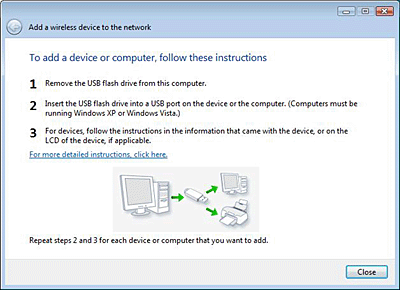
 |
Wyjmij dysk flash USB z komputera po wyświetleniu ekranu z instrukcjami.
|
 |
Postępuj zgodnie z instrukcjami w sekcji Konfiguracja funkcji WCN w drukarce.
|
Używanie kreatora Windows Connect Now w systemie Windows XP
 |
Kliknij przycisk Start, a następnie wybierz Control Panel (Panel sterowania).
|
 |
Kliknij Network and Internet Connections (Sieć i połączenia internetowe), a następnie Wireless Network Setup Wizard (Kreator konfiguracji sieci bezprzewodowej).
|
 |
Kliknij przycisk Next (Dalej).
|
 Uwaga:
Uwaga:|
Jeśli kreator Wireless Network Setup Wizard (Kreator konfiguracji sieci bezprzewodowej) był wcześniej używany, zostanie wyświetlony ekran Select a task (Wybierz zadanie). Aby użyć poprzednio ustawionych ustawień na drukarce, wybierz Add new computers or devices to the xxxxxxx network (Dodaj nowe komputery lub urządzenia do sieci 'xxxxxxx') i przejdź do kroku 7. Aby skonfigurować nowe ustawienia, wybierz Set up a new wireless network (Skonfiguruj nową sieć bezprzewodową).
|
 |
Wprowadź identyfikator SSID punktu dostępowego drukarki w polu Network name (SSID) (Nazwa sieci (SSID)), wybierz Manually assign a network key (Ręcznie przypisz klucz sieci) i kliknij przycisk Next (Dalej).
|
 Uwaga:
Uwaga:|
Jeśli jako metoda szyfrowania (zabezpieczeń) zostanie użyte szyfrowanie WPA-PSK (TKIP), zaznacz pole wyboru Use WPA encryption instead of WEP (WPA is stronger than WEP but not all devices are compatible with WPA) (Użyj szyfrowania WPA zamiast WEP (szyfrowanie WPA jest silniejsze niż WEP, ale nie wszystkie urządzenia są kompatybilne z szyfrowaniem WPA)) i kliknij Next (Dalej).
|
 |
Wprowadź tekst ustawiony w punkcie dostępowym w polach Network key (Klucz sieci) i Confirm network key (Potwierdź klucz sieci) i kliknij przycisk Next (Dalej).
|
 |
Wybierz Use a USB flash drive (Użyj dysku flash USB), a następnie kliknij przycisk Next (Dalej).
|
 |
Postępuj według instrukcji wyświetlanych na ekranie. Podłącz dysk flash USB do komputera.
|
 |
Wyjmij dysk flash USB z komputera jeśli ekran z instrukcjami poprosi cię o to.
|
 |
Postępuj zgodnie z instrukcjami w Konfiguracja funkcji WCN w drukarce.
|
 |
Podłącz dysku flash USB do komputera ponownie i kliknij przycisk Next (Dalej).
|
 |
Postępuj według instrukcji wyświetlanych na ekranie.
|
Konfiguracja funkcji WCN w drukarce
 |
Przejdź do trybu konfiguracji.
|
 |
Wybierz Network Settings (Ustawienia sieciowe).
|
 |
Wybierz opcję Wireless LAN Setup (Konfiguracja bezprzewodowej LAN), a następnie wybierz Yes (Tak).
|
 |
Wybierz opcję Enable (Włącz).
|
 |
Wybierz opcję WCN Wireless LAN Setup (WCN: konfiguracja bezprzewodowej LAN), a następnie naciśnij przycisk OK.
|
 |
Postępuj zgodnie z instrukcjami na panelu sterowania. Jeśli zostanie wyświetlony komunikat o podłączenie dysku flash USB, podłącz go do portu USB z przodu drukarki.
|
 |
Po wyświetleniu komunikatu Establishing the wireless connection with WCN (Nawiązywanie połączenia bezprzewodowego za pomocą funkcji WCN) na panelu sterowania, odłącz dysk flash USB od drukarki i naciśnij przycisk OK.
|
Tryb Ad Hoc
W trybie Ad Hoc drukarka i komputer komunikują się ze sobą bezprzewodowo, bez użycia punktu dostępowego.
Aby ustawić tryb Ad Hoc, należy najpierw określić ustawienia drukarki.
Konfiguracja trybu Ad Hoc w drukarce z panelem LCD
 |
Przejdź do trybu konfiguracji.
|
 |
Wybierz Network Settings (Ustawienia sieciowe).
|
 |
Wybierz opcję Wireless LAN Setup (Konfiguracja bezprzewodowej LAN), a następnie wybierz Yes (Tak).
|
 |
Wybierz opcję Enable (Włącz).
|
 |
Wybierz opcję Manual Wireless LAN Setup (Ręczna konfiguracja bezprzewodowej LAN), a następnie naciśnij przycisk OK.
|
 |
Postępuj zgodnie z instrukcjami na panelu sterowania.
|
 |
Wybierz Ad Hoc Mode (Tryb Ad Hoc).
|
 |
Wybierz opcję Enter SSID (Wprowadź SSID), wprowadź identyfikator SSID drukarki, a następnie naciśnij przycisk OK.
|
 Uwaga:
Uwaga:|
Można wybrać dowolny identyfikator SSID.
|
 |
Wybierz kanał sieci, a następnie naciśnij przycisk OK.
|
 |
Postępuj zgodnie z instrukcjami wyświetlanymi na ekranie, aby wprowadzić ustawienia zabezpieczeń.
|
 |
Wybierz ustawienia sieciowe, a następnie naciśnij OK.
|
Konfiguracja trybu Ad Hoc w programie EpsonNet Config
Użyj programu EpsonNet Config do skonfigurowania trybu Ad Hoc bez użycia panelu LCD.
 |
Uruchom program EpsonNet Config.
|
 |
Wybierz drukarkę z listy drukarek, a następnie kliknij przycisk Configuration (Konfiguracja).
|
 Uwaga:
Uwaga:|
Jeśli adres IP drukarki pozostanie domyślny, nazwa drukarki może nie być wyświetlana. W takim przypadku należy rozróżnić drukarkę na podstawie adresu MAC. Ponadto, jeśli dostępnych jest kilka drukarek, należy je rozróżniać według adresu MAC. Adres MAC można sprawdzić na panelu sterowania drukarki lub na arkuszu stanu sieci.
|
 |
Wybierz Network (Sieć) — Basic (Wireless) (Podstawowe (bezprzewodowe)) w lewej części ekranu Device Interface Properties (Właściwości interfejsu sprzętowego).
|
 |
Wybierz Ad Hoc w opcji Communication Mode (Tryb komunikacji).
|
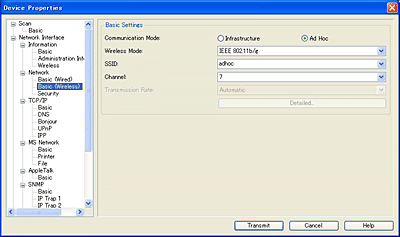
 |
Jeśli zostanie wyświetlony komunikat potwierdzenia, kliknij przycisk OK.
|
 |
Wprowadź identyfikator SSID.
|
 Uwaga:
Uwaga:|
Można wybrać dowolny identyfikator SSID.
|
 |
Po zakończeniu wprowadzania ustawień kliknij przycisk Transmit (Transmituj).
|
 |
Wprowadź hasło.
|
 Uwaga:
Uwaga:|
Podczas wprowadzania ustawień po raz pierwszy kliknij przycisk OK, aby ustawić hasło. Jeśli hasło jest już ustawione, wpisz hasło w polu Password (Hasło) i kliknij przycisk OK.
|
 |
Jeśli wyświetlony zostanie ekran z komunikatem Transmission is complete (Przekazywanie zakończone), naciśnij przycisk OK.
|
 |
Po około trzech minutach kliknij View (Widok), a następnie Refresh (Odśwież), aby sprawdzić ustawienia.
|
 Uwaga:
Uwaga:|
Aktywowanie ustawień może potrwać do trzech minut. Pozostaw drukarkę włączoną.
|
Wprowadzanie ustawień w komputerze
Konfiguracja Ad Hoc na komputerze różni się w zależności od systemu operacyjnego i wersji. Przeczytaj podręcznik swojego systemu operacyjnego, aby uzyskać informacje dotyczące tworzenia trybu sieciowego Ad Hoc.
